데이터 이동은 새로운 스마트폰을 구매하거나 기기를 업그레이드할 때 중요한 단계 중 하나입니다. 이 글에서는 갤럭시폰 간 데이터 이동을 최대한 간단하게 수행할 수 있는 방법을 소개합니다.
스마트 스위치 어플을 활용하면, 기존 갤럭시폰에 저장된 모든 데이터를 신규 갤럭시폰으로 쉽게 이동할 수 있습니다.
이제 스마트 스위치의 사용법과 주의사항에 대해 자세히 알아보겠습니다.
스마트 스위치 어플 소개
스마트 스위치는 갤럭시 스마트폰 간에 데이터 이동을 도와주는 어플리케이션입니다. 이 어플을 사용하면 연락처, 일정, 문자 메시지, 메모/음성메모, 사진, 음악, 동영상, 보안 폴더, 통화 기록, 홈 화면 설정, Wi-Fi, 이메일 설정, 앱 설치, 앱 데이터, 홈 레이아웃 등을 쉽게 신규 기기로 이동할 수 있습니다.
스마트 스위치 설치
최신 갤럭시 제품에는 스마트 스위치가 기본으로
제공되어 있는데 없으면 구글 플레이 스토어에서 다운로드할 수 있습니다.
스마트 스위치를 활용하기 전에 주의사항
- 스마트 스위치 모바일 앱을 사용하기 전, 반드시 최신 버전으로 업데이트를 진행하세요. 최신 버전에서는 보안 폴더 및 숨김 앨범과 같은 중요한 데이터도 이동이 가능합니다.
- 카카오톡 대화 내용을 백업할 경우, 카카오톡 앱 자체에서만 가능합니다. 스마트 스위치로는 카카오톡 대화를 백업할 수 없으니 주의하세요.
스마트 스위치로 이동 가능한 파일
- 연락처
- 일정
- 문자 메시지
- 메모/음성 메모
- 사진
- 음악 및 동영상 (DRM이 없는 콘텐츠만)
- 보안 폴더
- 통화 기록
- 홈 화면/잠금 화면 이미지
- Wi-Fi 설정
- 이메일 설정
- 다운로드한 앱 설치 및 앱 데이터
- 홈 레이아웃 (갤럭시 S6 이상/안드로이드 6.0 OS 이상) 3.2. 데이터 이동 방법
스마트 스위치를 이용한 데이터 이동 방법
※ 갤럭시 노트10에서 갤럭시 S21로 데이터 이동 기준으로 설명하니 참고하시기 바랍니다.
1. 갤럭시 노트10에서
[데이터 보내기] 선택
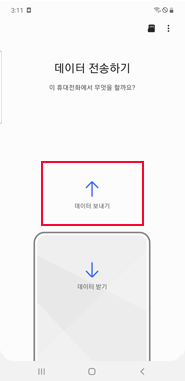
2. 갤럭시S21에서
[스마트 스위치 앱] 실행

3. 무선 연결 선택 (자동으로 스마트
스위치 앱이 실행된 폰을 인식)

4. 갤럭시 노트10과 연결 중
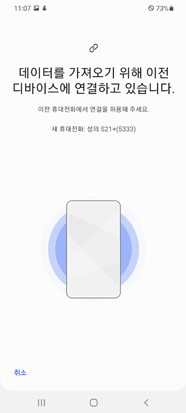
5. '연결을 허용할까요?'
팝업 창에서 [허용]

6. 가져올 데이터 찾는 중...

7. S21에 연결됨

8. 가져올 데이터 선택 [전체] 또는
[구글 계정/보안폴더]를 가져오기
위해서는 노트10에서
패턴을 해제해 주세요
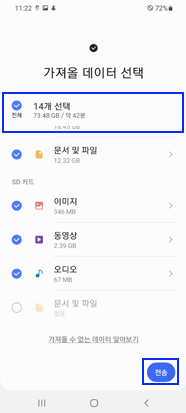
9. 새 휴대폰으로 데이터 보내는 중
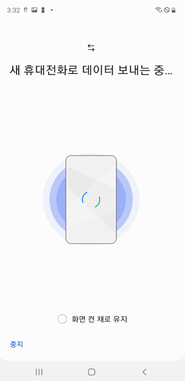
10. 이전 기기에서 데이터 가져오는 중
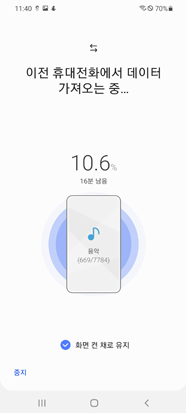
11. 모두 완료 하였습니다.

12. 데이터 가져오기 완료
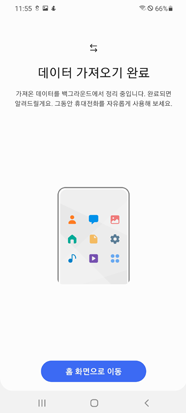
결론
스마트 스위치를 활용하면, 갤럭시폰 간 데이터 이동은 간단하고 효율적으로 수행할 수 있습니다. 이 어플을 이용하면 중요한 데이터를 새로운 기기로 옮기는 과정이 더욱 편리해집니다.
자주 묻는 질문
1. 스마트 스위치를 사용하려면 무슨 종류의 갤럭시폰이 필요한가요?
스마트 스위치는 모든 갤럭시 스마트폰에서 사용 가능합니다. 따라서 갤럭시 시리즈 어떤 모델이라도 데이터 이동을 위해 이 어플을 사용할 수 있습니다.
2. 스마트 스위치를 이용하여 데이터 이동 중, 어떤 유형의 파일을 선택해야 하나요?
데이터 이동 시, 사용자는 연락처, 일정, 문자 메시지, 사진, 음악, 동영상, 통화 기록 등을 선택할 수 있습니다. 이동할 데이터 유형을 선택할 때 개인의 욕구에 반영하여 결정하면 됩니다. 스마트 스위치는 이러한 다양한 데이터 유형을 모두 신규 기기로 옮길 수 있으므로 사용자가 필요한 데이터를 모두 선택하면 됩니다.
3. 카카오톡 대화를 스마트 스위치로 백업할 수 있나요?
아니요, 카카오톡 대화는 스마트 스위치로 백업할 수 없습니다. 카카오톡 앱 자체에서 백업 기능을 제공하므로, 카카오톡 대화를 백업하려면 카카오톡의 내장 백업 기능을 사용하셔야 합니다.
4. 스마트 스위치를 사용하여 데이터 이동 중, 어느 정도 시간이 걸리나요?
데이터 이동에 소요되는 시간은 이동하는 데이터 양에 따라 다를 수 있습니다. 일반적으로 연락처나 일정과 같은 작은 데이터의 경우 몇 분 내에 완료될 수 있지만, 큰 용량의 사진이나 동영상 데이터를 이동하는 경우 몇 시간이 걸릴 수도 있습니다. 인터넷 연결 상태 및 기기 사양에 따라 시간이 달라질 수 있습니다.
5. 스마트 스위치를 사용한 후, 이전 갤럭시폰의 데이터는 어떻게 처리되나요?
스마트 스위치를 사용한 후, 이전 갤럭시폰의 데이터는 신규 갤럭시폰으로 완전히 복제됩니다. 따라서 데이터 이동 후에는 이전 기기를 재사용하거나 판매할 수 있습니다.
함께 보면 좋은 게시물
[IT 제품 정보] - 갤럭시 S23 Z 폴드5, Z 플립5 유심(USIM) 변경 전화 및 데이터 접속 안될 때 해결방법
갤럭시 S23 Z 폴드5, Z 플립5 유심(USIM) 변경 전화 및 데이터 접속 안될 때 해결방법
갤럭시 기기에서 유심(USIM)을 변경하면, 전화, 메시지, 데이터 접속이 차단되는 경우가 있습니다. 특히, 새로운 갤럭시 기기에 기존의 유심을 삽입할 때, 본인인증을 요구하는 문자 메시지가 수
ofilgood.com
[IT 제품 정보] - 갤럭시 스마트폰 유심(USIM) 카드 인식 문제 해결 방법
갤럭시 스마트폰 유심(USIM) 카드 인식 문제 해결 방법
빠르게 변화하는 디지털 시대에 스마트폰의 네트워크 연결이 갑자기 중단되면 당황스러울 수 있습니다. 네트워트 연결이 중단되면 모든 SNS, 카카오톡, 인터넷, 유튜브, 금융권 업무 등 스마트폰
ofilgood.com
[IT 제품 정보] - 새로 구매한 갤럭시 핸드폰에 데이터 옮기는 제일 간단한 방법
새로 구매한 갤럭시 핸드폰에 데이터 옮기는 제일 간단한 방법
데이터 이동은 새로운 스마트폰을 구매하거나 기기를 업그레이드할 때 중요한 단계 중 하나입니다. 이 글에서는 갤럭시폰 간 데이터 이동을 최대한 간단하게 수행할 수 있는 방법을 소개합니다
ofilgood.com
[IT 제품 정보] - 갤럭시 스마트폰 PC용 스마트 스위치로 데이터 백업 및 복원 하는 방법
갤럭시 스마트폰 PC용 스마트 스위치로 데이터 백업 및 복원 하는 방법
스마트폰은 현대 사회에서 필수품으로 자리매김하고 있습니다. 우리는 스마트폰을 통해 소중한 순간을 기록하고, 소셜 미디어를 통해 소통하며, 업무 및 개인 일정을 관리합니다. 그리고 스마
ofilgood.com
[IT 제품 정보] - 삼성 갤럭시 핸드폰 전원 안 켜질 때 해결 방법
삼성 갤럭시 핸드폰 전원 안 켜질 때 해결 방법
삼성 갤럭시 핸드폰은 현대 생활에서 필수품 중 하나로, 핸드폰이 갑자기 전원이 안 켜질 때 당황스러울 수 있습니다. 이런 상황에서는 소프트웨어 문제나 배터리 방전 등 여러 원인이 있을 수
ofilgood.com
[IT 제품 정보] - 삼성 스마트폰 잠금 해제 방법과 서비스센터 방문시 필요서류
삼성 스마트폰 잠금 해제 방법과 서비스센터 방문시 필요서류
현대 사회에서 스마트폰은 매우 중요한 역할을 합니다. 스마트폰은 개인 간 연락뿐만 아니라 인터넷을 통해 정보를 얻고 다양한 멀티미디어 기능을 즐기는 데 필수적입니다. 뿐만 아니라 스마
ofilgood.com
[IT 제품 정보] - 갤럭시 Z 플립5 폴드5 약한 진동 해결 방법
갤럭시 Z 플립5 폴드5 약한 진동 해결 방법
저는 현재 갤럭시 S22를 사용하고 있는데 갤럭시 S23, Z 플립5, 폴드 5 구매하신 분들중에 진동이 약하다고 하는 분들이 많으셔서 참고하시라고 글 올립니다. 많은 분들이 핸드폰 사용시 진동으로
ofilgood.com
[IT 제품 정보] - 갤럭시 스마트폰 발열 문제 해결법 알려드립니다.
갤럭시 스마트폰 발열 문제 해결법 알려드립니다.
갤럭시 스마트폰은 다양한 온도 환경에서도 원활한 작동을 위해 고려되어 설계되었습니다. 일시적인 극한 온도 조건에서도 제품의 성능을 유지하기 위해 시스템 보호 기능이 활성화되며, 특히
ofilgood.com
[IT 제품 정보] - 갤럭시 S23 문제점 약한 진동 해결방법 입니다.
갤럭시 S23 문제점 약한 진동 해결방법 입니다.
저는 현재 갤럭시S22를 사용하고 있는데 S23 구매하신 분들중에 진동이 약하다고 하는 분들이 많으셔서 전에 S22 약한 진동에 대해서 올렸던 게시물에서 발췌해서 글 올립니다. 이전 갤럭시 모델
ofilgood.com
[IT 제품 정보] - 갤럭시 S23 S22 플립4 플립3 폴드4 폴드3 약한 진동 해결방법
갤럭시 S23 S22 플립4 플립3 폴드4 폴드3 약한 진동 해결방법
갤럭시 스마트폰 약한 진동 해결 방법 저는 현재 갤럭시S22를 사용하고 있는데 S23 구매하신 분들중에 진동이 약하다고 하는 분들이 많으셔서 전에 S22 약한 진동에 대해서 올렸던 게시물에서 발
ofilgood.com
[IT 제품 정보] - 삼성 갤럭시 워치 카카오톡 메세지 알림이 안될 때 해결방법
삼성 갤럭시 워치 카카오톡 메세지 알림이 안될 때 해결방법
갤럭시 워치는 현대 생활에서 필수품이 되었습니다. 그러나 가끔 카카오톡 메시지 알림이 울리지 않는다는 문제가 발생할 수 있습니다. 이 문제는 매우 귀찮을 뿐만 아니라 중요한 메시지를 놓
ofilgood.com
[IT 제품 정보] - 갤럭시 스마트폰 카톡 알림음 및 진동이 안되는 현상 해결법
갤럭시 스마트폰 카톡 알림음 및 진동이 안되는 현상 해결법
갤럭시 스마트폰 사용시 카톡 알림음이나 카톡 진동이 안되는 경우가 있습니다. 이러한 현상이 생기는 이유와 해결방법에 대해서 알아보도록 하겠습니다. 갤럭시 전화의 벨소리를 설정하는 방
ofilgood.com
[IT 제품 정보] - 갤럭시 S23 이유 없는 알림음(진동모드일땐 진동) 해결방법
갤럭시 S23 이유 없는 알림음(진동모드일땐 진동) 해결방법
갤럭시 S23 스마트폰 사용하는 분들 중에 이유 없는 알림이 있어서 '나이스캐치'라는 어플도 많이 사용하던데 나이스캐치에서도 잡히지 않는 알람음 및 진동으로 신경 쓰이시는 분들 많으신 듯
ofilgood.com
[IT 제품 정보] - 핸드폰 또는 스마트폰 물에 빠뜨렸을 때 조치방법
핸드폰 또는 스마트폰 물에 빠뜨렸을 때 조치방법
핸드폰은 우리 일상에서 중요한 부분을 차지하고 있습니다. 하지만 때때로 불행하게도, 핸드폰이 물에 빠질 수 있는 상황에 직면할 때가 있습니다. 비 오는 날, 수영장에서, 또는 화장실에서의
ofilgood.com
[IT 제품 정보] - 갤럭시 S22 Z폴드4 플립4 무선 배터리 공유 사용방법과 지원 모델
갤럭시 S22 Z폴드4 플립4 무선 배터리 공유 사용방법과 지원 모델
무선 배터리 공유란? 내 스마트폰 배터리를 이용하여 무선 충전을 지원하는 기기 (스마트폰, 웨어러블 등)를 충전할 수 있는 기능을 말합니다. 지원 모델 및 공유 기능 호환 모델 무선 배터리 공
ofilgood.com
[IT 제품 정보] - 갤럭시 S23 갤러리에서 모든 앨범 보는 방법
갤럭시 S23 갤러리에서 모든 앨범 보는 방법
처음 갤럭시 S23 갤러리를 실행하면 앨범이 다 보이지 않고 모두보기를 눌러야만 모든 앨범이 보입니다. 이런 이유는 안드로이드 13 OS(One UI 5)를 업데이트 후 초기 1회 갤러리 앨범에 진입하면 최
ofilgood.com

'IT 제품 정보' 카테고리의 다른 글
| 삼성전자 갤럭시 탭 A9+ 출시 가성비 높은 태블릿 (0) | 2023.11.05 |
|---|---|
| 아이폰 단점 통화녹음 불가 SKT가 해결 아이폰용 통화녹음 앱 에이닷 (1) | 2023.10.27 |
| 갤럭시 Z 플립5 폴드5 약한 진동 해결 방법 (0) | 2023.10.06 |
| 삼성전자 갤럭시 S23 FE 공개 가격과 스펙 및 출시일 (0) | 2023.10.04 |
| 미국 하이틴 스타일의 졸업사진 어플 에픽 AI 이어북 설치 및 사용법 (0) | 2023.10.01 |




댓글